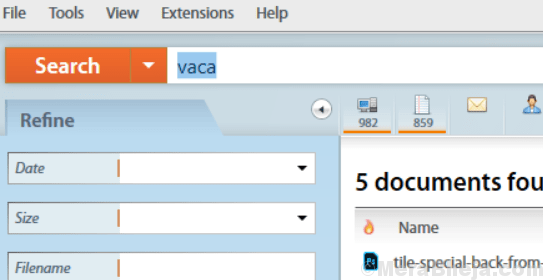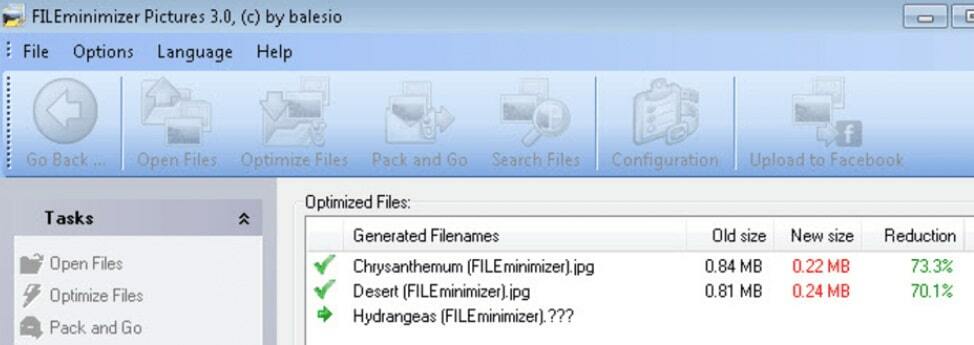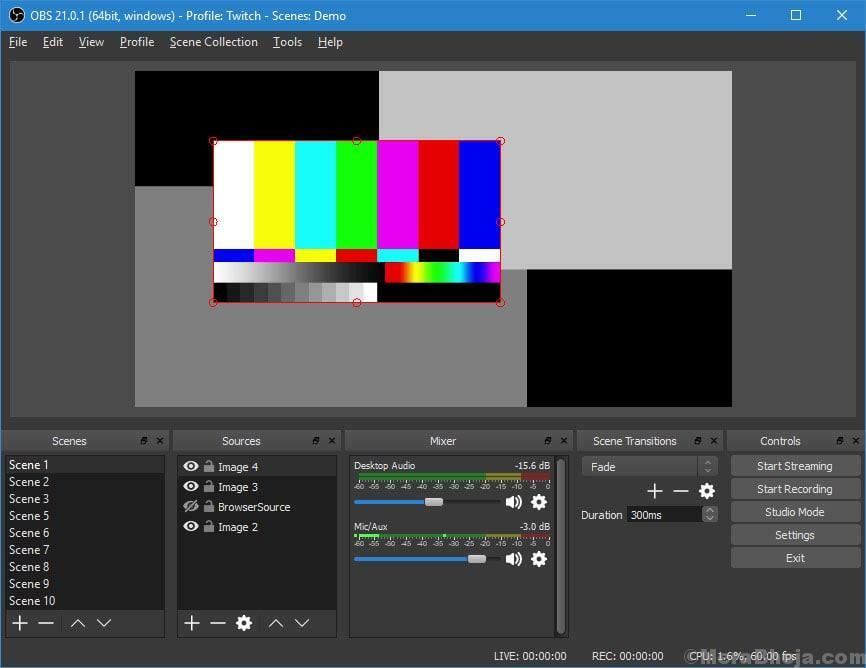Alle bruker youtube eller facebook hver dag for å se og laste opp videoer. Før du laster opp, må vi kanskje redigere dem. Du tenker kanskje på vanskeligheter med å ha en betalt programvare. Men ikke bekymre deg! vi har en løsning som står nakke mot nakke med de betalte når det gjelder funksjoner. Det er ingenting annet enn ‘Openshot video editor’ vi snakker om. Openshot-videoredigereren er den som kan lastes ned direkte fra den offisielle siden. Her vil vi diskutere noen interessante funksjoner i openshot video editor.
Les også:Final Cut pro X tips og triks
Jeg. nedlasting
Klikk her for å gå til nedlastingssiden.

Bla nedover, du kan finne et alternativ for å velge versjonen av operativsystemet. Når du har valgt den, vil lenken til tilsvarende installasjonsfil vises. Klikk på den og last ned installasjonsprogrammet. Installer det på systemet ditt.
ii. Jobber
Som de fleste programvare er openshot et menystyrt program. Funksjonene kan brukes ved å velge de aktuelle alternativene som er tilgjengelige i menylinjen, samt oppgavelinjen. Nå kan vi se på redigering av en enkel video. Trinnene er gitt nedenfor.
1. åpne OpenShot videoredigerer. Så får du følgende vindu.

2. Importer filen du vil redigere.
For det, gå til Fil -> Importer filer. Velg filen du vil ha.

3. Når du har valgt en fil, vises den på venstre side av vinduet.

4. Legg til filer i arbeidsområdet:
Først må du utvide vinduet for å se arbeidsområdet. Så klikk på utvidelsesknappen i verktøylinjen. Dra og slipp deretter filene til arbeidsområdet.

5. Når du har hentet filene til arbeidsområdet, kan du gi dem spesialeffekter. Hvis du har flere filer, danner den en tidslinje.

For det går du til ‘Effekter’ i oppgavelinjen. Listen som vises viser forskjellige tilgjengelige effekter. Velg ønsket og dra og slipp.
6. Når du er ferdig med arbeidet ditt, kan videoen vises i forhåndsvisningsvinduet til høyre.
7. Du kan også zoome inn og ut på filene i tidslinjen for fin blanding av lyd og videoer.
8. Lagre videoen etter redigering. Fil -> lagre prosjekt
Vær oppmerksom på at OpenShot også gir oss et valg å legge til statiske så vel som 3D-filer.
Håper dette hjelper 🙂